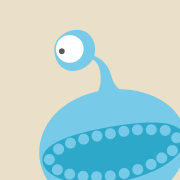AI编程工具
就个人而言,我使用过以下方式体验过AI编程:
1、先使用CHATGPT工具写好代码(AI代码生成器),然后,复制到自己喜欢的IDE中;
2、在自己喜欢的IDE中安装插件,如:PyCharm+豆包/CODEGPT,vscode+cline/豆包;
3、直接使用AI编程工具,如:cursor、windsurf。
4、使用支持AI的python库,如: aider-chat。
5、直接让AI写好代码,还能直接部署的,如:bolt.new
…………
估计还有很多方式我不知道,所以也不好判断哪一种方式是实现AI编程的终极武器,无论如何,他们都只是工具而已,选择自己喜欢的就好。
why Cursor?
在体验AI编程的过程中,我使用较多的是Cursor工具,选择它的理由如下:
1、Cursor是基于vscode的,平时使用vscode较多,比较熟;
2、Cursor学习成本较低,配置相对简单;
3、基于Cursor的多种开发语言的提示词,适合我体验AI编程;
4、支持多种模型(商业/开源),并支持自己添加模型;
Cursor安装
Cursor下载
下载地址如下:
https://www.cursor.com/
Cursor安装
下载完毕后进行安装,弹出如下界面:
使用vscode里面安装的扩展:
出于安全考虑,选择私有模式:
首次安装都没有账号,去注册一个账号:
有github账号,使用github账号(推荐),没有账号,注册一个即可(过程略)。
我个人使用的是github账号授权登陆,登陆成功后,网页上会提示打开Cursor:
点击“打开Cursor.app”就回到了Cursor的IDE中,此时,IDE左上角有一个欢迎界面:
点击右上角的齿轮:
点击“Manage”:
跳转到账号中,这里有关于Cursor试用期剩余时间(只有15天),大模型调用剩余次数:
在Cursor中进行AI编程
导航设置
在vscode中,导航栏在左侧,在这里也把Cursor的调整在左侧:
在工作区中选择左侧导航栏方向是垂直方向:
重启后的界面很vscode:
开始AI编程
打开右上角的“Toggle AI Pane”:
弹出一个对话框,这里就是给Cursor下达命令,进行编程的地方:
此时,我下达命令(AI工具都称之为“提示词”)如下:
几秒后,Cursor已经写好代码:
此时,写好的代码上方有个代码框,代码框上有三个按钮,点击“copy”:
新建一个xxxx.py,把代码复制进去:
运行代码:
python test.py
原始数组: [64, 34, 25, 12, 22, 11, 90]
排序后数组: [11, 12, 22, 25, 34, 64, 90]
可以明显感觉到使用AI工具,大大降低了编程门槛,提升了效率,让更多喜爱编程,但又没有编程基础的人有机会编写自己喜爱的应用了。